Tworzenie stron
ZARZĄDZANIE stronami
Struktura strony
Listę swoich aktualnych stron i języków witryny znajdziesz w Edytorze po lewej stronie w widoku głównym. Kliknięcie przycisku Strony spowoduje wyświetlenie rozwijanego menu zawierającego listę wszystkich Twoich stron i podstron. Struktura witryny jest hierarchiczna i odpowiada kolejności stron, które odwiedzający zobaczy w widoku głównym. Jeżeli przykładowo strona „Produkt” znajduje się na drugim miejscu na liście, wyświetli się ona również jako druga w kolejności w widoku głównym.
Jeżeli chcesz dokonać zmiany w układzie stron, kliknij Zarządzaj stronami na liście rozwijanej.
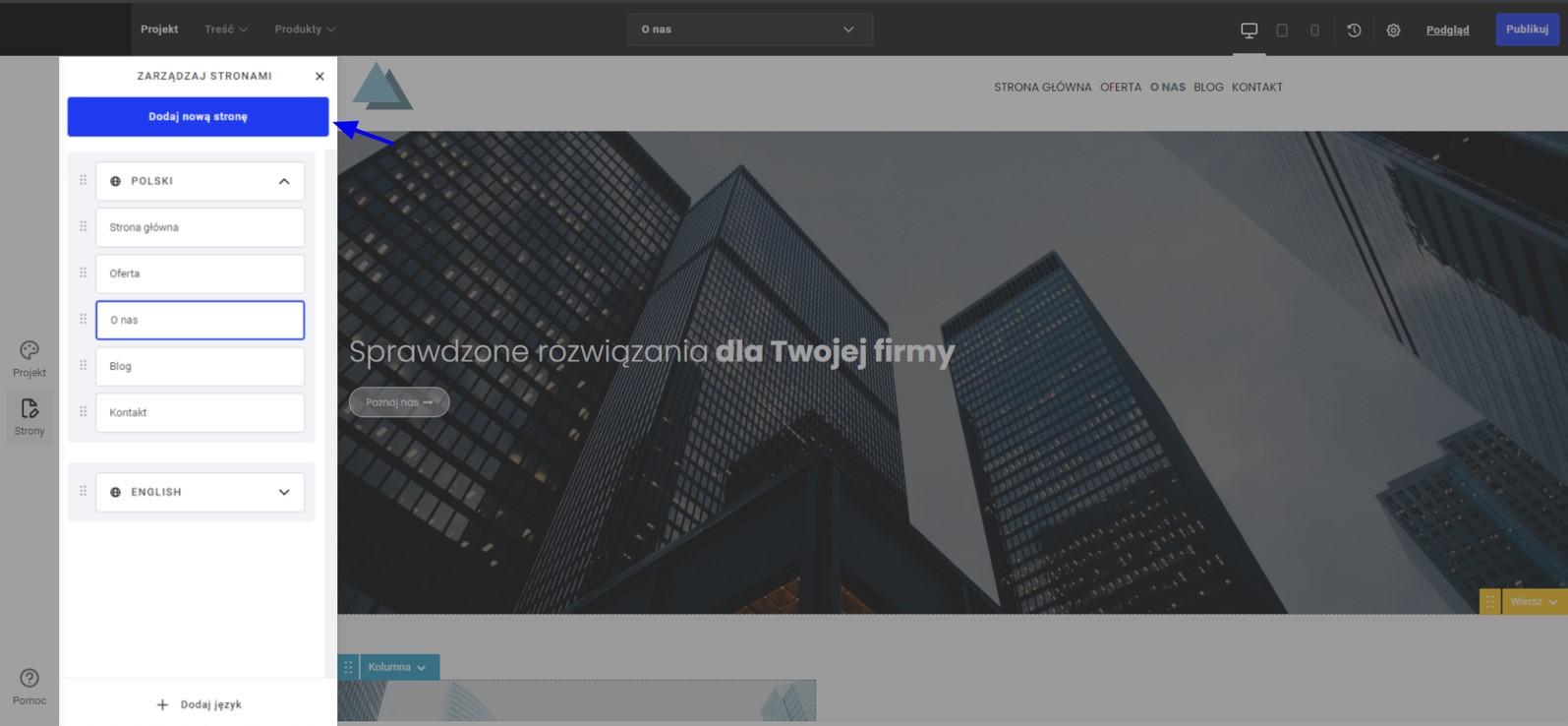
Zmienianie kolejności stron
Po lewej obok każdego tytułu strony znajdziesz sześć kropeczek. Kliknij je i przeciągnij, aby przesunąć stronę w inne miejsce na witrynie.
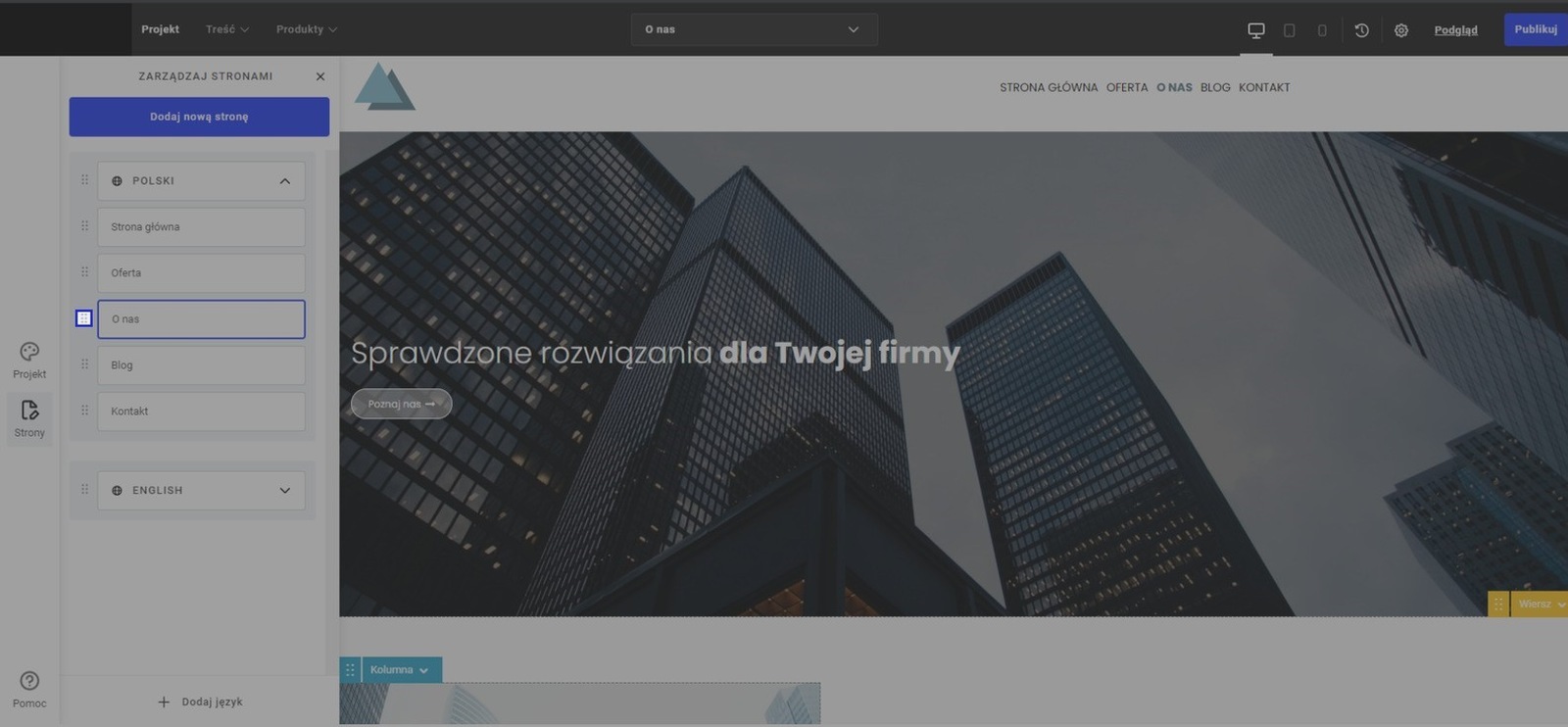
DODAWANIE PODSTRONY
Drzewko stron działa jak hierarchiczny system nawigacyjny, w którym można umieścić strony i podstrony.
Aby dodać podstronę, musisz albo zmienić istniejącą stronę w podstronę, albo dodać nową stronę, a następnie uczynić ją podstroną. Aby przekształcić stronę w podstronę, przeciągnij ją z obecnego miejsca w miejsce pod stroną, którą chcesz wykorzystać jako stronę nadrzędną. Strony i podstrony możesz odróżnić po ich miejscu w drzewku stron. W przypadku dodania strony jako podstrony, zostanie ona umieszczona pod stroną nadrzędną.
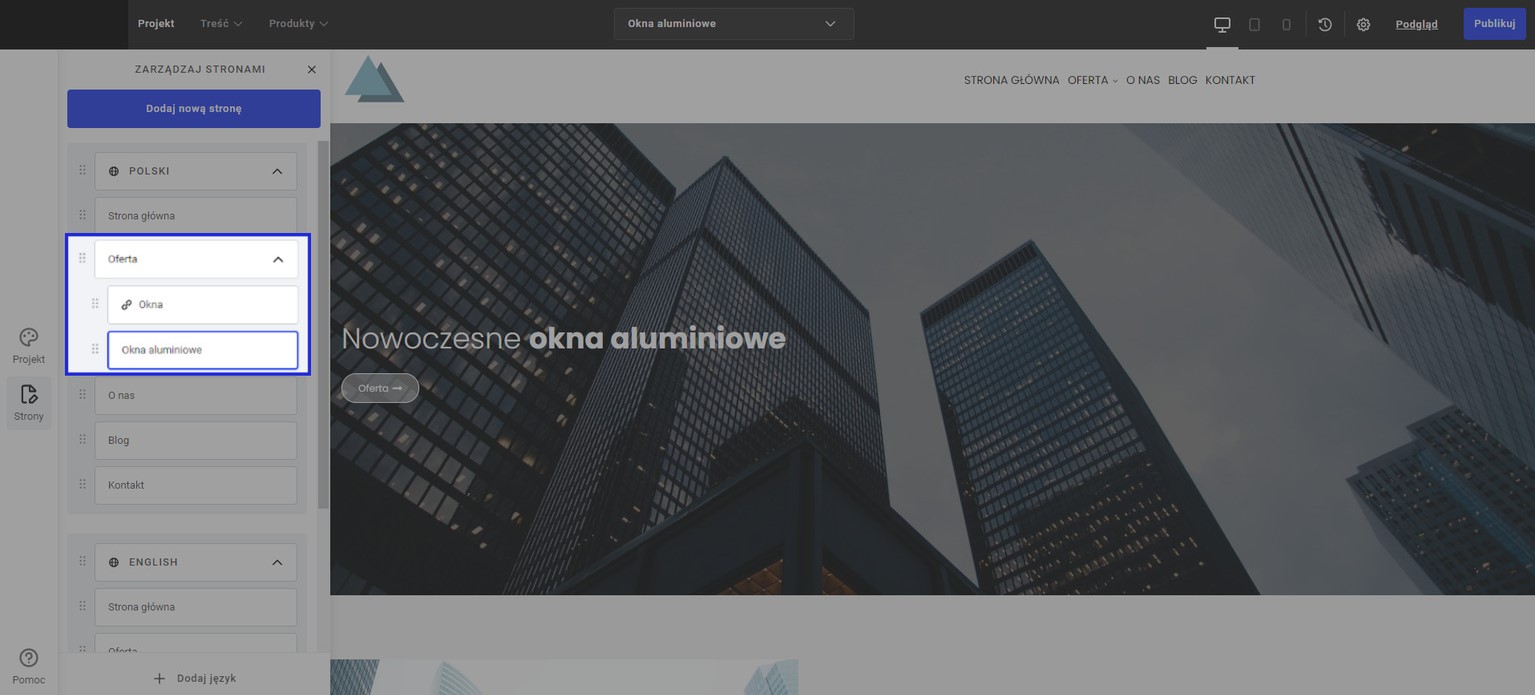
Duplikowanie strony
Duplikowanie strony może okazać się użyteczne i zaoszczędzić dużo czasu. Warto użyć tej funkcji na przykład w sytuacji, w której chcesz wykorzystać samodzielnie zbudowany świetny układ strony – wystarczy go przenieść, bez konieczności odtwarzania każdego elementu osobno.
Aby zduplikować stronę, konieczne jest wykonanie następujących kroków:
1. Najedź kursorem na stronę, którą chcesz zduplikować,
2. Kliknij na przycisk Ustawień po prawej stronie,
3. Kliknij Duplikuj.
Strona została właśnie zduplikowana i możliwa jest jej edycja
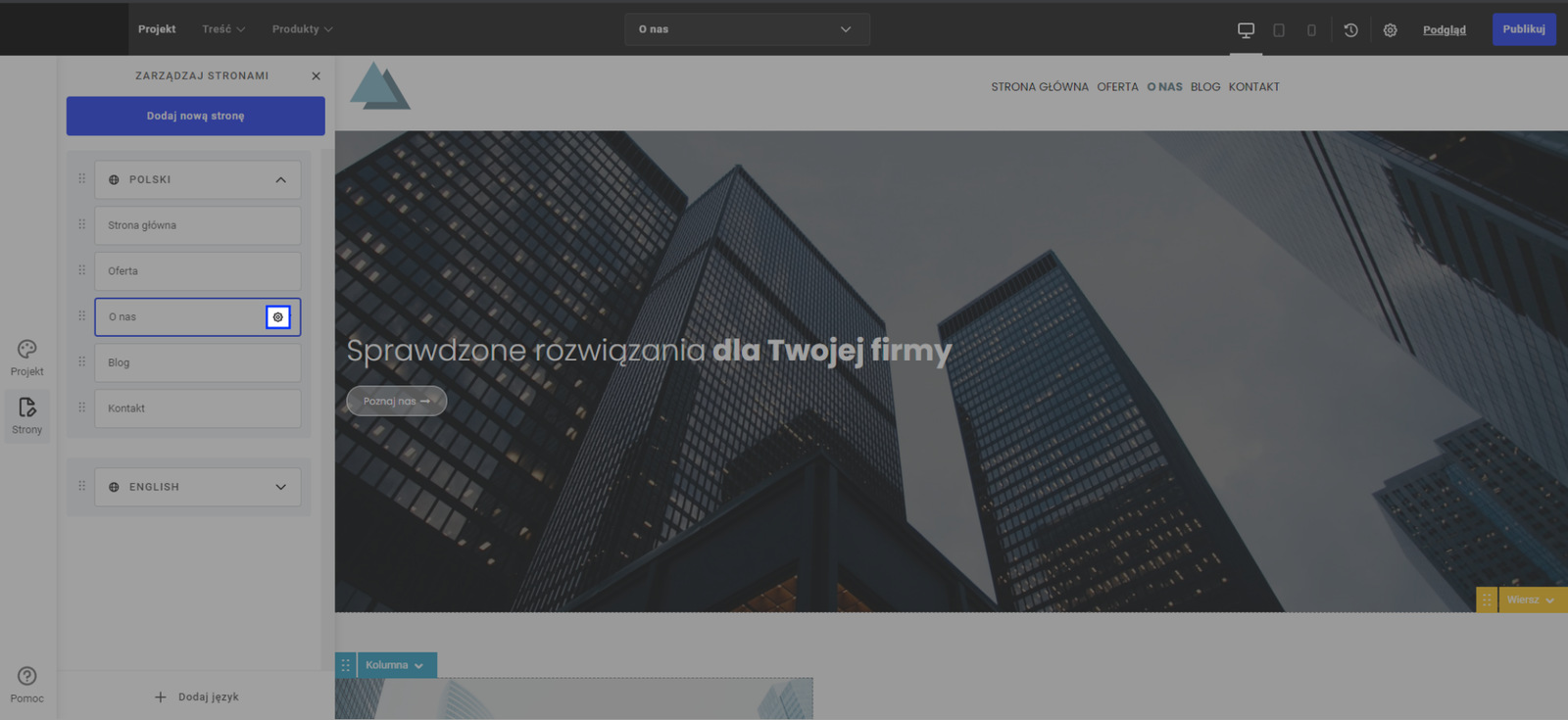
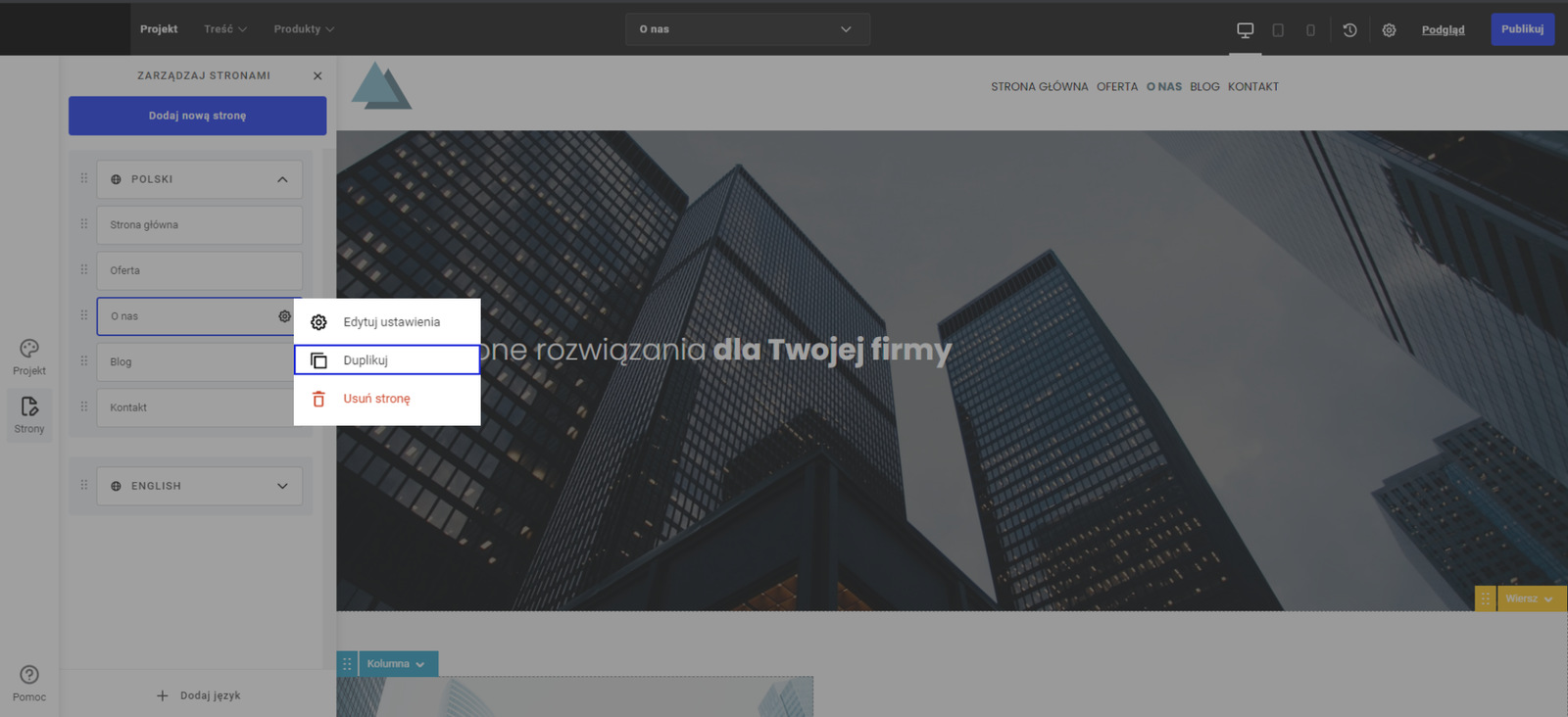
Pamiętaj, aby uaktualnić ustawienia strony po duplikacji
Nazwa zduplikowanej strony będzie taka sama jak nazwa oryginału z jednym wyjątkiem - będzie zaczynać się od „copy_”. Ważne jest, aby zmienić nazwę strony i jej ogólne ustawienia, a także szczegóły SEO.
Usuwanie strony
Pojawi się okienko z prośbą o potwierdzenie. Możliwe będzie również skorzystanie z opcji ustawienia przekierowywania – tak, aby na stałe przenieść użytkowników z usuniętej strony na inną, znajdującą się w obrębie Twojej witryny. Wybierz stronę, na którą chcesz przekierować użytkowników i kliknij Usuń i przekierowuj. Jeśli nie chcesz przekierowywać ruchu i po prostu usunąć stronę, nie wybieraj nic z listy i kliknij Usuń.
Aby usunąć stronę, kliknij na przycisk Ustawień, który pojawi się po najechaniu kursorem myszy na prawo od tytułu strony. Wybierz Usuń stronę z menu.
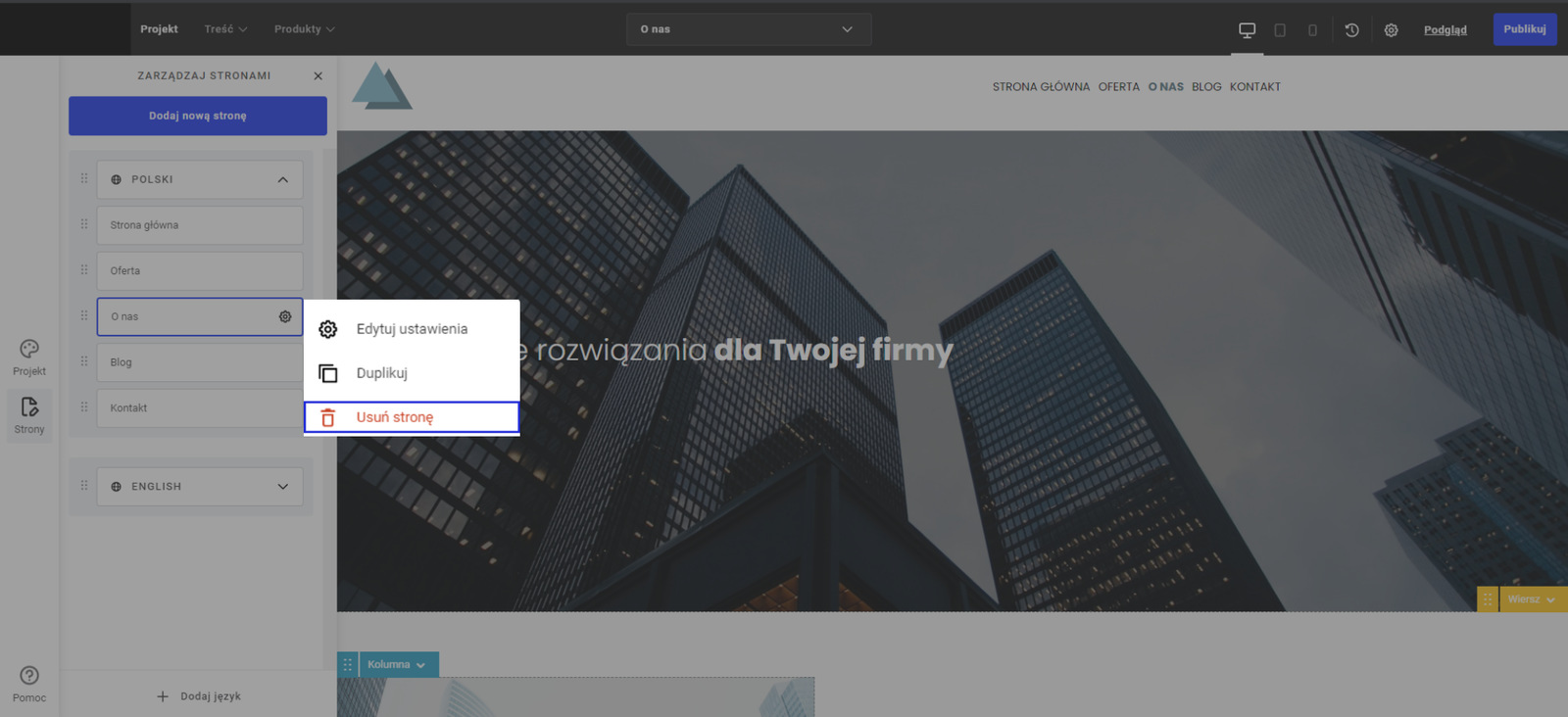
Ukrywanie strony
Aby ukryć stronę, kliknij przycisk Ustawień, który pojawi się na prawo od nazwy strony, którą chcesz ukryć i wybierz Edytuj ustawienia. Przejdź do Ukryj stronę w nawigacji i wybierz widoki, w których strona ma być ukryta. Strona będzie ukryta gdy tylko zaznaczysz wszystkie odpowiednie opcje i zapiszesz nowe ustawienia.
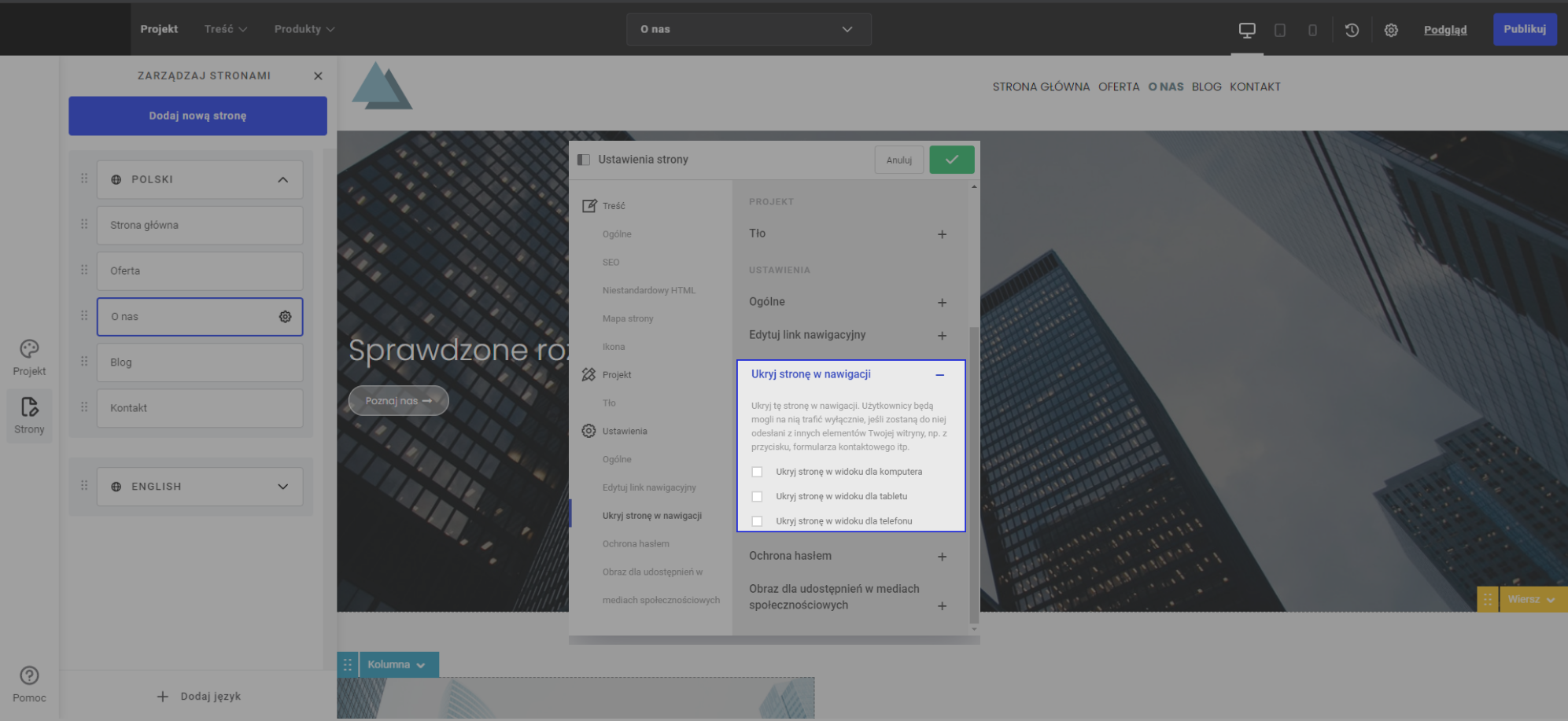
Czym jest ukrywanie strony?
Ukrywanie strony oznacza, że strona będzie ukryta z wybranego widoku, jeśli chodzi o nawigację na witrynie. Strona nadal będzie istniała jako część Twojej witryny, ale odwiedzający będą mogli się do niej dostać tylko, jeśli znać będą jej dokładny adres URL lub jeśli podlinkujesz ją z innych miejsc na stronie – na przykład dodasz link w stopce lub stworzysz odpowiedni przycisk.
ARTYKUŁY z tej sekcji

